Diese Seite enthält die vollständigen Lösungen zum Entfernen von Shortcut-Viren von USB, USB-Stick, externer Festplatte und PC ohne Datenverlust.
Was ist ein Shortcut-Virus?
Der Shortcut-Virus, auch bekannt als 1-kb-Shortcut-Virus, ist ein verbreiteter Trojaner, der sich weit verbreitet, indem er ein USB-Laufwerk oder einen USB-Stick als Medium verwendet. Der Virus versteckt alle Ordner im Stammverzeichnis des USB und erstellt dann eine Verknüpfung mit demselben Namen wie der Ordner. Diese Verknüpfungsdateien enden mit .EXE, .VBS. LNK- oder .INI-Suffixe und können nicht bereinigt werden. Nachdem der Benutzer auf die Verknüpfung geklickt hat, wird der Virus ausgeführt und hinzugefügt, um automatisch zu starten.
Wie verbreitet sich der Shortcut-Virus?
Der Shortcut-Virus ähnelt eher einem Virenprogramm, das einen autorun.inf-Wurm auf Ihrem Computer in den Winterschlaf versetzt und automatisch im Hintergrund ausgeführt wird. Infolgedessen werden die vorhandenen Dateien auf infizierten Geräten unzugänglich, versteckt oder in Verknüpfungen mit der Erweiterung .lnk verschlüsselt.
Hier ist das Arbeitsmuster des Shortcut-Virus, das wir basierend auf den Erklärungen vieler Blogger und Geeks festgestellt haben:
Betroffene Geräte: PC, Laptop, USB, USB-Stick, SD-Karte, externe Festplatte, Kamera, Handy usw.
Verbreitungspfad: Shortcut-Virenwurm Computer infizieren > USB, USB-Stick usw. infizieren (externe Festplatte) > gespeicherte Dateien und Daten infizieren (verbergen oder verschlüsseln, Shortcut-Dateien erstellen)

Wie kann man also den Shortcut-Virus von einem USB- oder USB-Stick entfernen und alle verlorenen Dateien wiederherstellen? Lesen Sie weiter, Sie finden fünf Lösungen zum Entfernen von Shortcuts-Viren mithilfe von cmd, .bat-Dateien, Shortcut-Virus-Entferner, Löschen von Shortcut-Viren auf dem PC sowie Löschen verdächtiger Schlüssel im Registrierungseditor.
Diese Lösungen zum Entfernen von USB-Shortcut-Viren in diesem Tutorial werden hauptsächlich von professionellen Redakteuren auf Geek-Websites wie makeuseof.com und Bloggern in Tech-Foren wie quora.com bereitgestellt. Alle Lösungen sind erprobt und praxisnah. Hoffe, die folgenden Tricks funktionieren tatsächlich bei der Lösung Ihres Falls.
Methode 1. Shortcut Virus Remover CMD
Eine der am häufigsten empfohlenen Methoden zum Entfernen von Shortcut-Viren von USB-Sticks oder USB-Flash-Laufwerken ist die Verwendung des Befehls attrib.
- Warnung
- Seien Sie vorsichtig bei der Verwendung von cmd. Wenn Sie sich bei der Bedienung der Kommandozeile nicht sicher sind, geben Sie nur Kommandos aus vertrauenswürdigen Quellen ein. Die unsachgemäße Verwendung von cmd kann zu ernsthaften Schäden an Ihrem System führen.
Hier sind die detaillierten Schritte:
Schritt 1. Schließen Sie Ihre externe Festplatte an den PC an und klicken Sie mit der rechten Maustaste auf „Start“, wählen Sie „Suchen“.
Schritt 2. Geben Sie Eingabeaufforderung in das Suchfeld ein und klicken Sie auf Eingabeaufforderung, um sie aufzurufen.
Melden Sie sich mit Ihrem Administratorkonto und Kennwort an, wenn das System Sie dazu auffordert.
Schritt 3. Geben Sie ein: E: und drücken Sie die Eingabetaste. (Ersetzen Sie E: durch den Laufwerksbuchstaben Ihres USB-Sticks.)
Schritt 4 . Typ: del *.lnk oder del autorun.inf und drücken Sie Enter.
Schritt 5. Geben Sie Folgendes ein : attrib -h - r -s /s /d E:\*.* und drücken Sie die Eingabetaste. (Ersetzen Sie E: durch den Laufwerksbuchstaben Ihres infizierten Geräts).
Tipp: Wenn dies nicht funktioniert hat, sind Sie wahrscheinlich mit einem anderen Virus infiziert. Ersetzen Sie die autorun.inf durch eine andere Virenerweiterung wie *.exe, um diese verdächtigen Viren zu löschen.
Methode 2. Erstellen Sie eine BAT-Datei, um den Shortcut-Virus vom USB zu entfernen
Indem Sie eine BAT-Datei erstellen, können Sie die BAT-Datei einfach ausführen und sie verwenden, um den vorhandenen Verknüpfungsvirus mit den folgenden Schritten zu löschen und zu entfernen:
Schritt 1. Schließen Sie Ihren USB, USB-Stick oder Ihre SD-Karte an Ihren PC an und erstellen Sie einen neuen Notizblock auf dem Desktop.
Schritt 2. Kopieren und speichern Sie den folgenden Code im neuen Notizblock:
@echo aus
- del *.lnk
- attrib -s -r -h G:\*.* /s /d /l
@echo komplett
Hinweis: Ersetzen Sie G: durch den Laufwerksbuchstaben Ihres aktuell infizierten Speichergeräts.
Schritt 3. Ändern Sie die Dateierweiterung des Notizblocks in .bat und speichern Sie sie auf Ihrem Desktop.
Schritt 4. Doppelklicken Sie auf die .bat-Datei auf Ihrem Desktop und warten Sie, bis der Vorgang abgeschlossen ist.
Inzwischen sollten Sie den Shortcut-Virus mit cmd erfolgreich von Ihrem USB-Stick, USB-Stick oder Ihrer SD-Karte entfernt haben.
Methode 3. Verwenden Sie Antivirus - USB Shortcut Virus Remover
Wenn Sie online nach einem Shortcut-Tool zum Entfernen von Viren oder einer Software zum Entfernen von Viren suchen, wird in Ihrem Browser ein beeindruckendes Suchergebnis angezeigt.
Hier sehen Sie eine Liste empfohlener Tools, die Ihnen helfen können, den Shortcut-Virus von Ihrem USB, Ihrer SD-Karte oder anderen Speichergeräten zu entfernen:
- Shortcut-Virus-Entferner
- Virenentferner für USB-Verknüpfungen
- USBFix kostenlos
- USB-Virenentferner
- Shortcut-Virus-Fixer
Sie können eines der aufgelisteten Tools auswählen und anwenden, um den Virus dann von Ihrem Speichergerät zu entfernen und zu bereinigen.
- Hinweis:
- Alle oben genannten Methoden können Ihre Speichergeräte und Dateien von der Infektion mit dem Shortcut-Virus befreien.
- Wenn der Virenentfernungsprozess abgeschlossen ist, können Sie Ihre Speichergeräte erneut öffnen, um die gespeicherten Daten zu überprüfen.
- Wenn Sie die Dateien nicht sehen können oder einen Teil der Daten auf Ihrem Gerät verloren haben, lesen Sie den nächsten Teil, um eine vollständige Datenwiederherstellungslösung zu erhalten.
Methode 4. Entfernen Sie den Shortcut-Virus auf dem Quell-PC
Gemäß dem vorherigen Teil haben Sie verstanden, dass sich die meisten Viren von Computern auf Speichergeräte ausbreiten. Um den Shortcut-Virus vollständig zu entfernen, empfehlen wir Ihnen dringend, die hier aufgeführten Richtlinien zu befolgen, um den vorhandenen Shortcut-Virus zuerst auf Ihrem Quell-PC zu entfernen.
- 1. Verwenden Sie das USB-Laufwerk, den USB-Stick, die SD-Karte, die Speicherkarte oder die Festplatte Ihres PCs nicht mehr
Der Grund dafür ist, dass, wenn das Gerät infiziert wird, die kontinuierliche Nutzung des infizierten Geräts den Virus nur auf mehr Geräte verbreitet, was zu mehr Dateiverlusten führt.
Daher sollten Sie die Verwendung infizierter Geräte einstellen und alle externen Speichergeräte entfernen.
- 2. Bereinigen Sie vorhandene Verknüpfungsviren oder Malware auf Ihrem Computer
Wie Sie wissen, kann der Virus auf Ihren externen Speichergeräten von Ihrem PC aus verfolgt werden. Daher ist die Beseitigung der Virusquelle der entscheidende Punkt.
Hier sind einige Tipps, die Sie befolgen können, um den Shortcut-Virus von einem Windows 10-PC zu entfernen: (Schritte auf anderen Windows-Betriebssystemen können geringfügig anders sein)
Schritt 1. Aktivieren Sie die Firewall auf dem Windows-PC
- Öffnen Sie die Systemsteuerung > klicken Sie auf „Windows Defender Firewall“ > Schalten Sie die Windows Defender Firewall ein oder aus.

- Aktivieren Sie die Kontrollkästchen „Windows Defender Firewall aktivieren“ und klicken Sie zur Bestätigung auf „OK“.

Schritt 2. Aktivieren Sie den Viren- und Bedrohungsschutz im Windows Defender Security Center
- Klicken Sie mit der rechten Maustaste auf das Windows-Symbol und wählen Sie „Einstellungen“ > Klicken Sie auf „Update und Sicherheit“.
- Klicken Sie im Abschnitt „Windows-Sicherheit“ auf „Windows Defender Security Center öffnen“.
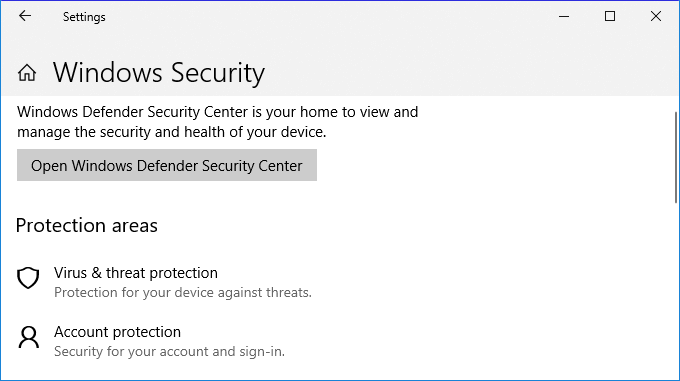
- Klicken Sie im neuen Fenster auf „Viren- und Bedrohungsschutz“ > Gehen Sie zu den Einstellungen für Viren- und Bedrohungsschutz.
- Aktivieren Sie diese drei Optionen: Echtzeitschutz, von der Cloud bereitgestellter Schutz und automatische Musterübermittlung.

Hinweis: Gehen Sie wie vom Windows Defender Security Center angefordert vor, wenn der Virus nach dem Aktivieren der Viren- und Bedrohungsschutzfunktion erkannt wird. Auf diese Weise werden alle erkannten Viren und Malware entfernt.
Schritt 3. Führen Sie eine Antivirensoftware aus, um die versteckten Viren, Malware usw. zu entfernen.
Danach können Sie den Lösungen im nächsten Teil folgen, um den Shortcut-Virus dauerhaft von Ihrem USB, USB-Stick, Ihrer SD-Karte oder Speicherkarte usw. zu entfernen.
Methode 5. Löschen Sie verdächtige Schlüssel im Registrierungseditor, um den Shortcut-Virus vom USB/Pen-Laufwerk zu entfernen
Sie sollten wissen, dass diese Methode eher dazu dient, verdächtige Schlüssel, die möglicherweise mit dem Shortcut-Virus zusammenhängen, gründlich von Ihrem PC zu entfernen.
- Warnung
- Das Löschen falscher Schlüssel im Registrierungseditor kann schwerwiegende Folgen haben, einschließlich Fehlfunktionen in Programmen oder Teilen von Computerfunktionen.
- Beachten Sie die folgenden Vorgänge, während Sie verdächtige Schlüssel auf Ihrem PC löschen.
Schritt 1. Drücken Sie die Tasten Windows + R, geben Sie ein: regedit und drücken Sie die Eingabetaste.
Schritt 2. Öffnen Sie den Registrierungseditor und gehen Sie zu HKEY_CURRENT_USER > Software > Microsoft > Windows > CurrentVersion > Run .
Schritt 3. Finden Sie die verdächtigen Schlüssel wie odwcamszas, WXXKYz, ZGFYszaas, OUzzckky und löschen Sie sie.

Bonus-Tipp: Daten nach dem Entfernen des Shortcut-Virus wiederherstellen [WICHTIG]
Einige von Ihnen haben vielleicht bemerkt, dass die Verwendung des cmd Shortcut Virus Remover irgendwie zu geringfügigen Datenverlusten führen kann. Bei weiteren Problemen empfehlen wir Ihnen, Ihr Gerät zu überprüfen, ob nach dem Entfernungsprozess des Shortcut-Virus Dateien fehlen.
Wenn einige wichtige Dateien fehlen, machen Sie sich keine Sorgen. EaseUS Data Recovery Wizard kann Ihr Gerät scannen und gelöschte Dateien finden. Diese zuverlässige Datenwiederherstellungssoftware kann verlorene Dateien wiederherstellen, die durch das Leeren des Papierkorbs, Viren-/Malware-Angriffe, versehentliches Löschen, Formatieren/Beschädigen der Festplatte, Partitionsverlust und mehr verursacht wurden.
Sehen Sie sich unser Video-Tutorial an, um Daten wiederherzustellen:
Nach dem Scannen können Sie alle wiederherstellbaren Dateien anzeigen und mit ein paar einfachen Klicks wiederherstellen:
1. Wählen Sie den Speicherplatz aus, wo Ihre Daten versteckt worden sind. Dann beginnen Sie mit der Suche, in dem Sie auf Scan klicken.

2. Das Programm listet zunächst alle gelöschten Dateien auf. Dann wird noch einmal die gesamte Festplatte Sektor für Sektor durchleuchtet, um noch mehr wiederherstellbaren Dateien zu finden. Wenn Sie die von Ihnen gewünschten Dateien gefunden wurden, stoppen Sie den Scan und beginnen Sie mit der Wiederherstellung.

3. Nach dem Scan können Sie alle aufgelisteten Daten in der Vorschau betrachten und die gewünschten auswählen. Schauen Sie durch den Verzeichnisbaum auf der linken Seite, Filtern Sie nach spezifischen Dateitypen oder suchen Sie den Dateinamen direkt. Wenn Sie Ihre gewünschten Daten nicht finden, können Sie oben auf „RAW“ Ordner klicken, und hier nach der Datei suchen. Dann klicken Sie auf „Wiederherstellen“. Es empfiehlt sich, die geretteten Daten an einem anderen Ort zu speichern, damit am angestammten Speicherort nichts überschrieben wird und Sie später noch andere verlorene Daten von hier zurückholen können.

Schritt 1. Wählen Sie das mit Viren infizierte Laufwerk aus, das gescannt werden soll
Führen Sie die EaseUS-Virendatei-Wiederherstellungssoftware auf Ihrem Windows-PC aus. Wählen Sie die vom Virus angegriffene Festplatte aus, um nach verlorenen oder versteckten Dateien zu suchen. Beachten Sie, dass:
- Wenn es sich um eine Festplatte handelt, auf der Dateien durch Viren versteckt oder gelöscht wurden, ist es besser, die Software auf einem anderen Volume oder einem externen USB-Laufwerk zu installieren, um ein Überschreiben der Daten zu vermeiden.
- Handelt es sich bei dem infizierten Gerät um eine externe Festplatte, ein Flash-Laufwerk oder eine Speicherkarte, spielt es keine Rolle, die Software auf dem lokalen Laufwerk des Computers zu installieren.
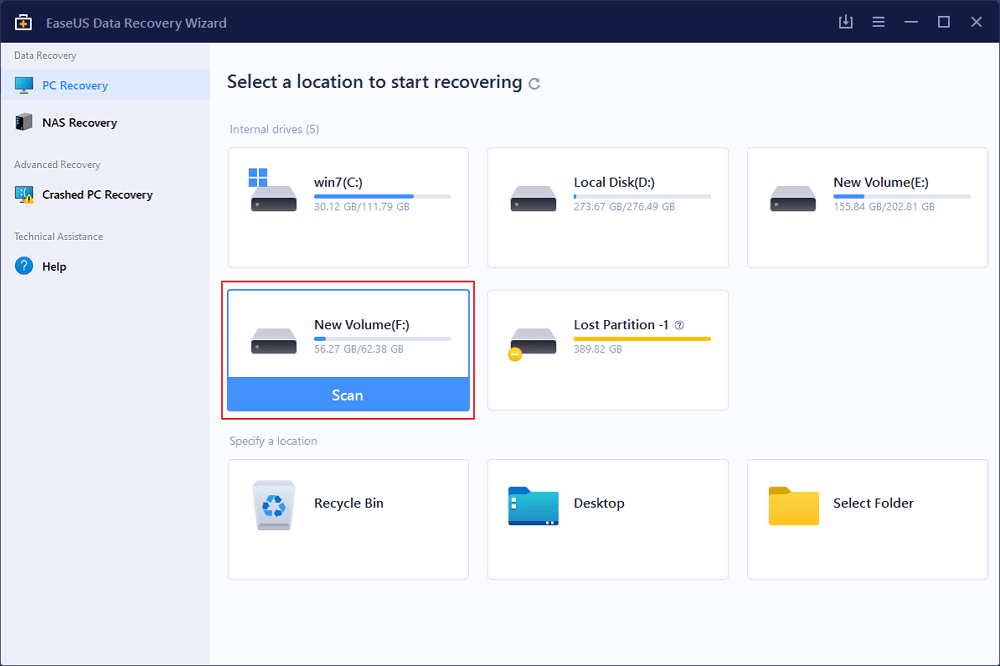
Schritt 2. Überprüfen Sie alle gescannten Ergebnisse
Der EaseUS Data Recovery Wizard startet sofort einen Scanvorgang, um Ihre gelöschten oder versteckten Dateien auf der vireninfizierten Festplatte zu finden. Um die gewünschten Dateien schnell zu finden, können Sie die verwenden Filter- oder Typgruppierungsfunktion, um nur die Bilder, Videos, Dokumente, E-Mails usw. anzuzeigen.
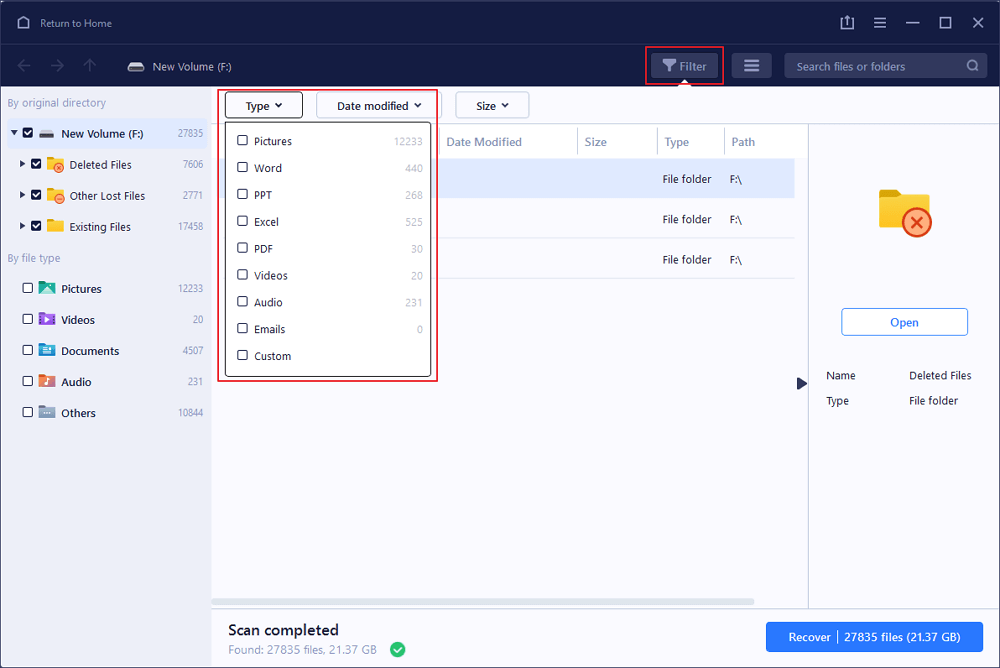
Schritt 3. Vorschau und Wiederherstellung gelöschter/versteckter Dateien
Wenn der Vorgang abgeschlossen ist, können Sie eine Vorschau der gescannten Dateien anzeigen. Wählen Sie die gewünschten Dateien aus und klicken Sie auf die Schaltfläche „Wiederherstellen“. Sie sollten wiederhergestellte Dateien an einem anderen sicheren Ort auf Ihrem Computer oder Speichergerät speichern, nicht dort, wo sie verloren gegangen sind.
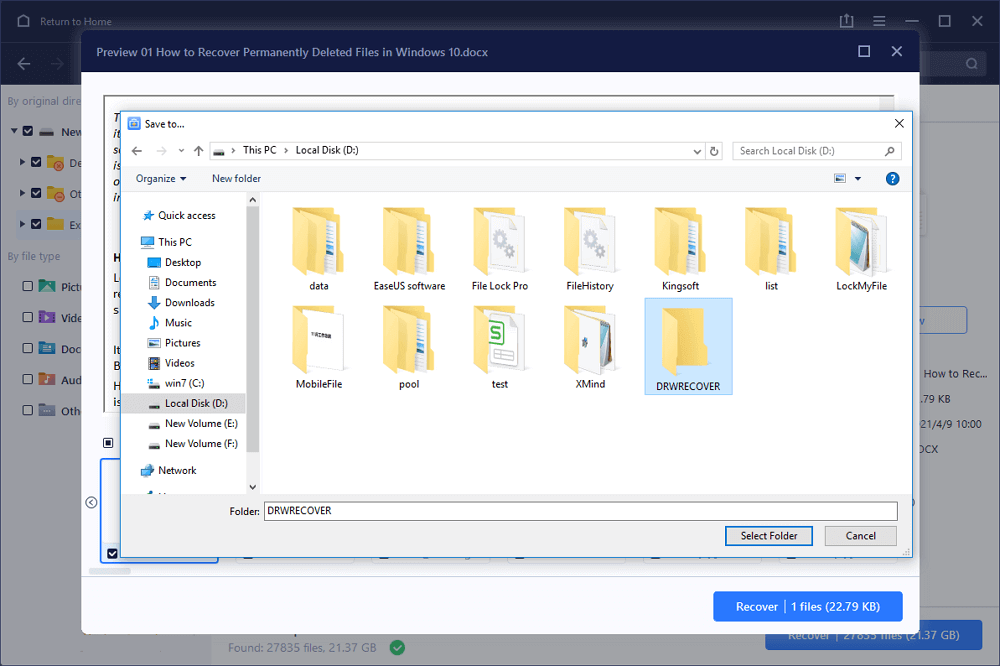
So verhindern Sie, dass USB, USB-Stick oder PC mit dem Shortcut-Virus infiziert werden
Wie wir alle wissen, ist Vorbeugen besser als Heilen. Stellen Sie sicher, dass Sie umfassend geschützt sind, um zu verhindern, dass Shortcut-Viren oder andere Viren Ihre Speichergeräte infizieren.
- Entfernen Sie regelmäßig Viren von USB, USB-Stick, SD-Karte, externer Festplatte, PC oder Laptop.
- Stellen Sie sicher, dass Ihre Antivirensoftware und Firewalls auf dem neuesten Stand sind.
- Achten Sie darauf, jeden Wechseldatenträger zu scannen, bevor Sie ihn öffnen.
- Das Erstellen einer Sicherungskopie wertvoller Daten und das Speichern auf einem anderen Speichergerät kann Sie auch vor einer Katastrophe bewahren.
Abschließend
Zusammenfassend enthält diese Seite die vollständigen Lösungen, mit denen Sie den Shortcut-Virus vollständig von USB, USB-Stick, externer Festplatte und PC entfernen können. CMD, BAT-Datei, Löschen von Registrierungsschlüsseln und Virenentfernungssoftware sind alle anwendbare Methoden zum Beheben des Problems mit Verknüpfungsviren.
Darüber hinaus führen wir immer noch automatisierte Dateiwiederherstellungssoftware wie den EaseUS Data Recovery Wizard ein, um Ihnen zu helfen, alle fehlenden Dateien aufgrund der Virusentfernung wiederherzustellen.
War der Artikel hilfreich?
Maria ist begeistert über fast allen IT-Themen. Ihr Fokus liegt auf der Datenrettung, der Festplattenverwaltung, Backup & Wiederherstellen und den Multimedien. Diese Artikel umfassen die professionellen Testberichte und Lösungen.
Weitere Artikel & Tipps:
-
Trojaner entfernen und Datenrettung nach der Trojaner- oder Virusattacke
![author icon]() Markus | 21.05.2025, 16:23
Markus | 21.05.2025, 16:23 -
So löschen Sie temporäre Dateien in Windows 7/8/10/11 automatisch
![author icon]() Maria | 10.07.2025, 15:45
Maria | 10.07.2025, 15:45 -
R-Studio Review (Eine umfassende Datenwiederherstellungslösung)
![author icon]() Maria | 21.05.2025, 16:23
Maria | 21.05.2025, 16:23 -
So beheben Sie das Problem, dass Windows nicht ordnungsgemäß geladen wurde
![author icon]() Maria | 21.05.2025, 16:23
Maria | 21.05.2025, 16:23